- 하나 이상의 객체를 선택합니다.
- 동작 빠른 편집 대화상자를 열려면 동작 상황에 맞는 패널에서 편집을 클릭합니다.
- 유형으로 슬라이딩 베인을 선택합니다.
- 동작 편집 줄에서 편집...을 클릭합니다. 동작가 열립니다. 동작 특성을 정의합니다.
- 선형 동작 매개변수인 방향 벡터 및 초기 위치를 지정합니다.
- 각도 동작 매개변수인 회전 축, 회전 중심 및 초기 위치를 지정합니다.
- 적용을 클릭합니다.
선형 동작 매개변수
방향 벡터
벡터를 입력하거나 팝업을 사용하여 객체의 이동 방향을 설정합니다.
- 전역 X, Y 또는 Z축을 선택하여 동작 방향으로 직교 방향을 선택합니다.
- 방향을 그래픽으로 설정하려면 표면 선택 버튼을 클릭하고 표면을 선택합니다. 동작 방향이 선택한 표면에 수직이 됩니다.
- 반전 버튼을 클릭하여 방향을 전환합니다.
- 평면형 표면만 선택할 수 있습니다.
선형 방향 지정의 예:
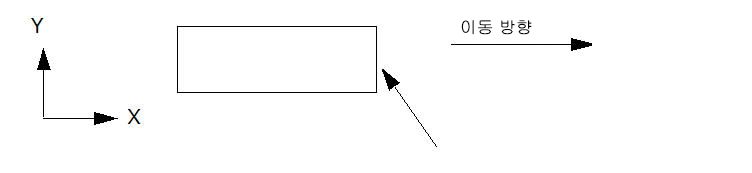
전역 방향 또는 표면 선택 버튼을 선택하고 이동 방향에 수직인 표면을 선택합니다.
지정된 이동 방향은 참조 방향이고 모든 방향 종속적 매개변수는 이 방향에 상대적입니다. 지정된 양의 변위만큼 객체가 참조 방향으로 이동합니다. 음의 변위를 지정하면 객체가 반대 방향으로 이동합니다.
초기 위치
값을 입력하거나 팝업 슬라이더 대화상자를 사용하여 CAD 모형의 시공 위치에서 객체의 초기 위치를 수정합니다. 이 기능은 CAD에서 객체의 위치가 실제 시작 위치와 다른 경우 모형을 미세 조정하는 데 매우 유용합니다.
각도 동작 매개변수
회전 축
벡터를 입력하거나 팝업을 사용하여 회전 축을 설정합니다. 회전 방향은 오른손 법칙을 사용합니다.
- 전역 X, Y 또는 Z축을 선택하여 회전 축으로 직교 방향을 선택합니다.
- 방향을 그래픽으로 설정하려면 표면 선택 버튼을 클릭하고 표면을 선택합니다. 축이 선택한 표면에 수직이 됩니다.
예를 들면 다음과 같습니다.
원하는 회전 축은 전역 Z이고 회전 방향은 양의 방향입니다.
단위 벡터로 0,0,1을 입력하거나 팝업을 열고 "Z" 버튼을 클릭하거나, Z 버튼에 수직인 표면을 선택합니다.
회전 방향은 모든 방향 종속 매개변수의 참조 방향입니다. 사용자 규정 회전의 경우, 양의 각도 회전을 지정하면 객체가 회전 방향으로 회전합니다. 음의 각도 회전을 지정하면 객체가 반대 방향으로 회전합니다.
회전 중심
회전 중심은 회전 축이 통과하는 점입니다. 선택한 표면의 도심으로 지정하거나 좌표를 입력하여 회전 중심을 지정할 수 있습니다.
표면의 도심을 지정하려면 팝업을 열고 표면 선택 버튼을 클릭한 후 표면을 선택합니다.
회전 축이 선택한 표면의 도심을 통과합니다.
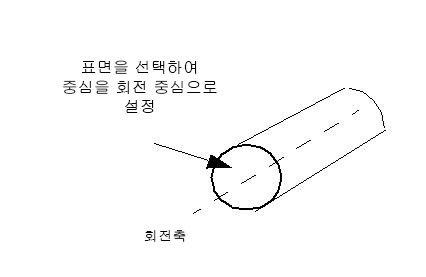
초기 위치
이 매개변수는 CAD 모형의 현재 상태 위치에서 객체의 초기 각도 위치를 수정하는 데 사용되며, 모형에서 객체의 초기 위치가 올바르지 않은 경우 모형을 미세 조정하는 데 유용합니다.
양의 조절 방향은 회전 축으로 정의되는 방향입니다. 각도 값을 입력하거나 팝업 대화상자의 슬라이더를 사용하여 양 및 음의 방향으로 회전 축을 따라 객체를 회전합니다.